Тест
Інформатика 5 клас
Підсумкове тестування до розділу 4. "Комп'ютерні презентації"
1. Комп'ютерні презентації переважно складаються з
7 клас
Тестування за темою: Робота в Excel
1. Яке основне призначення електронних таблиць?
А) Введення текстової інформації;
Б) автоматизація обчислень;
В) створення рисунків;
Г) подання числової інформації в графічному вигляді;
Д) пошук інформації.
2. Із яких елементів складається електронна таблиця?
A) Комірок; Б) діаграм; B) таблиць; Г) файлів; Д) аркушів.
3. Яким чином позначаються рядки і стовпи електронної таблиці?
А) Рядки — арабськими числами, стовпці — латинськими літерами;
Б) стовпці — латинськими літерами, рядки — арабськими числами;
В) рядки — римськими числами, стовпці — латинськими літерами;
Г) стовпці — російськими літерами, рядки — арабськими числами ;
Д) рядки — арабськими числами, стовпці — римськими числами.
4. Скільки робочих аркушів може мати робоча книга?
A) До 256 аркушів; Б) до 30аркушів; B) до 10 аркушів; Г) до 1000 аркушів; Д) до 12 аркушів.
5. Яке ім'я має комірка, що знаходиться на перетині стовпця AZ і рядка 123?
A) AZ123; Б) 123AZ; B) AZ123; Г) 123AZ; Д) AZ1281.
6. Що може розміщуватись у комірці електронної таблиці;
А) Слово або речення; Б) число або формула; В) рисунок; Г) робоча книга; Д) робочий аркуш.
7. Якими способами можна завантажити програму Microsoft Excel?
A) На Робочому столі двічі клацнути на піктограмі Microsoft Excel;
Б) На піктограмі документа, створеного програмою Microsoft Excel;
B) Пуск → Усі програми → Microsoft Excel:
Г) Пуск → Усі програми →Office→Microsoft Excel
Д) Пуск → Усі програми → Microsoft Office → Excel.
8. З чого складається робоче поле програми Excel
А) Рядок заголовка, рядок меню, панель інструментів...
Б) Рядок меню, панелі Інструментів, назва комірки...
B) Панель інструментів, назва комірки, рядок формул...
Г) Робоча книга, рядок меню, панель Інструментів...
Д) Рядок меню, панель інструментів, адреси...
9. Що необхідно зробити після введення даних у комірку?
A) Натиснути клавішу Tab, щоб перейти в комірку праворуч;
Б) натиснути клавішу Enter, щоб перейти в нижню комірку;
B) натиснути клавішу Enter, щоб перейти в комірку праворуч;
Г) натиснути клавішу Tab, щоб перейти в нижню комірку;
Д) натиснути Ctrl + Enter, щоб залишитися на місці.
10. У чому полягає операція автозаміни?
A) Заміна одного текстового фрагмента на інший;
Б) заміни скорочення на повну назву;
B) об'єднання тексту з різних комірок;
Г) дописування введеного тексту із попередніх комірок;
Д) зміна розмірів комірок.
11. Що відбувається під час копіювання вмісту комірки?
A) вміст комірки на новому місці з'являється, а на старому зникає;
B) вміст комірки на новому місці з'являється, а на старому залишається;
В) вміст комірки на новому місці з'являється, а інші комірки розсуваються;
Г) вміст комірки на новому місці з’являється, а інші комірки зсуваються;
Д) вміст комірки очищається, інші комірки залишаються.
12.У чому суть операції переміщення?
А) Вміст комірки на новому місці з'являється, а на старому зникає;
Б) вміст комірки на новому місці з'являється, а на старому залишається;
В) вміст комірки на новому місці з'являється, а інші комірки розсуваються;
г) вміст комірки на новому місці з'являється, а інші комірки зсуваються;
Д) вміст комірки очищається, інші комірки залишаються.
13. Які операції можна виконувати над вмістом комірки?
А) Переміщення, копіювання, вставка, додавання...
Б) Копіювання, вставка, додавання, вилучення, очистка...
В) Вставка, додавання, вилучення, очистка, відновлення...
Г) Правка, додавання, вилучення, очистка, відновлення...
Д) Переміщення, копіювання, вставка...
14. Як викликати створений документ, якщо Excel вже завантажено?
A) у меню Файл клацнути на потрібній назві;
Б) на панелі інструментів виконати команду Відкрити...
B) в меню Файл виконати команду Відкрити... я меню Файл виконати команду Створити
Д) на панелі інструментів виконати команду Створити...
15. Щоб додати рядок в електронну таблицю, необхідно виконати дії...
А) Формат → Вставка;
Б) Вставка → Рядки;
В) Вставка → Копіювати → Вставити рядки;
Г) Вставити рядки.
16. Для виділення комірки необхідно...
A) перейти на комірку клавішами переміщення курсору;
Б) клацнути на комірці;
B) двічі клацнути на комірці;
Г) натиснути клавішу F2.
17. Для виділення несуміжних блоків комірок необхідно...
A) натиснути клавішу F2;
Б) виділити перший блок і за натиснутої клавіші Shift — другий блок;
B) виділити перший блок і за натиснутої клавіші Ctrl — другий блок;
Г) натиснути комбінацію клавіш Ctrl + F2.
18)Для редагування вмісту комірки можна використати...
A) клавішу F2;
Б) комбінацію клавіш Ctrl + F2:
B) подвійне клацання па комірці;
Г) рядок формул.
8 клас
Середовище програмування Lazarus в шкільному курсі інформатики використовується порівняно недавно. Уроки призначені для учнів та всіх тих, хто хоче самостійно освоїти Lazarus.
В цьому уроці дається коротка довідкова інформація про середовище програмування Lazarus, розповідається про основні інструменти середовища розробки програм, визначаються основні етапи створення додатків.
1. Коротка довідкова інформація.
Lazarus - середовище швидкої розробки програмного забезпечення для компілятора Free Pascal, аналогічне Delphi. Даний проект базується на оригінальній кроссплатформенній бібліотеці візуальних компонентів Lazarus Component Library (LCL). Багатоплатформенність - це програмне забезпечення, що працює більш ніж на одній апаратній платформі і / або операційній системі.
Free Pascal - це компілятор мов Pascal і Object Pascal, що працює під Windows, Linux, Mac OS X, FreeBSD, і іншими ОС. Таким чином, розроблені додатки можуть функціонувати практично під будь-якою операційною системою.
Все, що ви бачите на екрані під час роботи різних додатків, всі елементи (кнопки, бігунки, меню і т.п.) можна реалізувати в Lazarus. В Lazarus використовується технологія візуального програмування. Користувач для створення графічного інтерфейсу додатку використовує готові компоненти, значки яких знаходяться на панелі компонентів. Після того як він поміщає компонент на формі, програмний код для нього генерується автоматично. Вручну залишається запрограмувати тільки ті дії, які виконуватиме цей додаток.
Завантажити останню версію Lazarus ви можете за посиланням
http: //sourceforge.net/projects/lazarus/files/
2. Процес створення програми можна розділити на наступні етапи:
Створення проекту.
1. В результаті на екрані з'являється порожня форма (вікно майбутньої програми).
2. Створення графічного інтерфейсу проекту -розташування необхідних елементів, завдання розмірів, зміна властивостей;
3. Написання програмного коду, який визначить,що робитиме ваша програма.
4. Налагодження програми.
3. Запуск Lazarus
Щоб познайомиться з основними інструментами середовища розробки, запустимо середовище програмування. Для цього виконайте команду:
Menu => Розробки => Lazarus. При цьому запускається оболонка створення додатків, звана інтегрованою середовищем розробки IDE(Integrated Development Environment).
На екрані з'явитися набір вікон.
4. Вікно програми
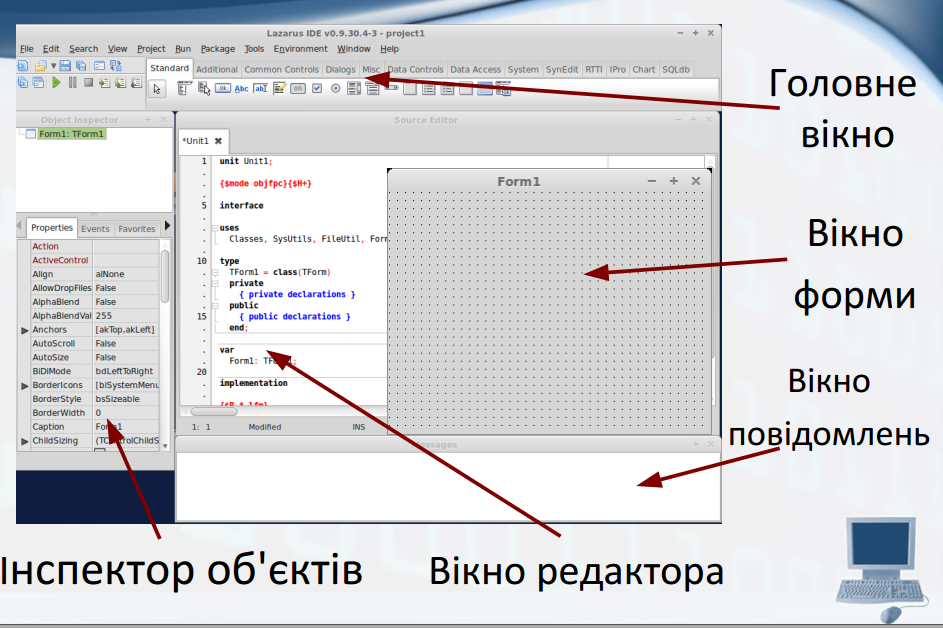
5. Основні інструменти середовища розробки Lazarus:
1. Вікно форми - вікно майбутньої програми.
2. Головне вікно, що містить три панелі: меню, панель інструментів, палітру компонентів. Палітру компонентів ви будете використовувати для вибору необхідних вам для створення користувацького інтерфейсу.
3. Вікно Інспектор об'єктів, що містить файли проекту і вікно зі вкладкою Властивості, в якому ви будете налаштовувати властивості поміщених на форму об'єктів.
4. Вікно Редактор вихідного коду, в якому ви будете писати програмний код.
6. Головне вікно

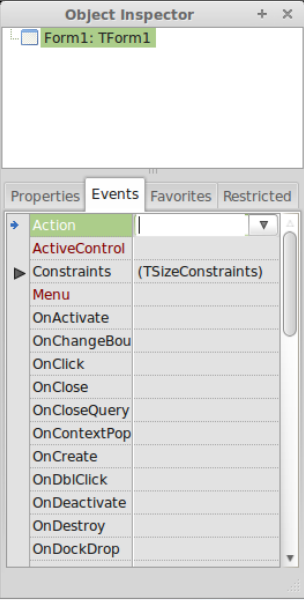 На Палітрі компонентів, що представляє собою безліч тематичних вкладок, розташовуються візуальні і не візуальні компоненти для вашої майбутньої програми. Не візуальні компоненти видно тільки на першому етапі
На Палітрі компонентів, що представляє собою безліч тематичних вкладок, розташовуються візуальні і не візуальні компоненти для вашої майбутньої програми. Не візуальні компоненти видно тільки на першому етапі
створення додатку - при редагуванні. Головне вікно залишається відкритим весь час роботи IDE. Закриваючи його, ви, тим самим, закриваєте Lazarus і всі відкриті в ньому вікна.
Інспектор об'єктів
На першій сторінці «Властивості» постійно відображаються всі доступні властивості обраного компонента. У лівій колонці міститься список всіх властивостей виділеного в даний момент компонента, в правій - значення властивостей. Значення властивостей можна змінювати ще до запуску проектованої програми. На другій сторінці «Події» знаходяться
можливі обробники подій для обраного компонента. У лівій колонці розташовані назви події, в правій – відповідні процедури.
7 . Вікно редактора коду
У вікні Редактор вихідного коду ви будите писати програмний код програми, і саме вікно дуже схоже на звичайний текстовий редактор. Для зручності при редагуванні тексту програми рядки пронумеровані, передбачено виділення кольором:
• всі службові слова виділяються жирним шрифтом;
• знаки пунктуації стають червоними;
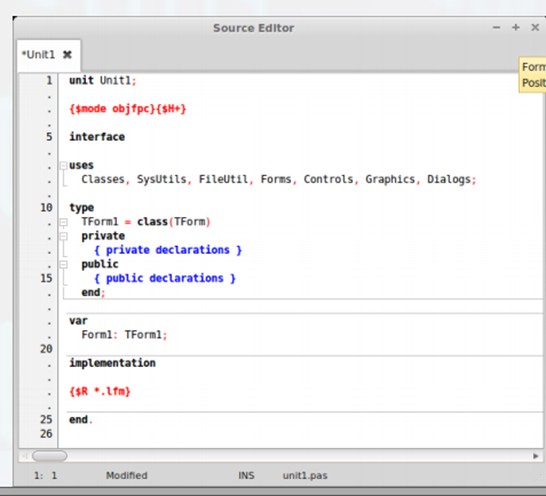
• рядка з помилками виділяються коричневим кольором;
• коментарі можуть полягати в фігурні дужки {} і виділяються синім.
Текст програми розбивається на частини -процедури і функції. Основну роботу програміст виробляє саме тут.
8. Вікно форми
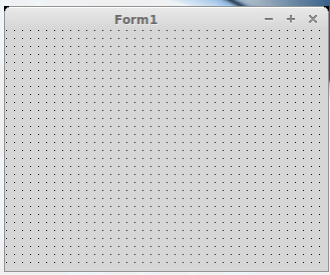
Lazarus при першому запуску автоматично пропонує користувачеві новий проект, відкриваючи порожню форму під назвою Form1, і призначає його головним вікном. Переносячи на нього елементи з палітри компонентів, ви тим самим, попередньо оформляєте його. Головне вікно в проекті може бути тільки одне. Все інші створювані вікна будуть дочірніми. Закриваючи головне вікно стандартної кнопкою закриття вікна, або програмно, ви закриваєте і всі дочірні вікна.
